第一步, 先将自己的Linux 系统设为静态IP(可跳过),具体操作如下:
1. 修改/etc/network/interfaces 地址配置文件,如下所示:

注 :方块内按本地自己情况进行调整,箭头所指处,改为相同即可。查看ip命令: ip addr 查看网关命令: ip route show
2. 修改 /etc/resolvconf/resolv.conf.d/base 配置DNS服务器,如下所示:

注 :方块内填自己所在区域的DNS服务器。在Windows cmd查看DNS命令: ipconfig /all
3. 执行reboot 命令重启Linux系统
第二步, 对VS2017进行设置,具体操作如下:
1. 打开vs2017或vs2019,选择“工具(T)”=> “获取工具和功能(T)...”,确认“使用C++ 的Linux 开发”有勾选,本身有勾选,则忽略这一步;如果没有勾选,则选择此项,在点击右下角的修改进行安装,如下所示:

2. 重新打开VS2017, 创建新项目,选择Linux平台的空项目创建
3. 在第一次编译或调试你的项目时vs会自动让你连接远程环境,在调试->选项->跨平台->连接管理器中进行设置:

连接成功后,如图

第三步,在VS下编译CPP文件,可在linux home/see 目录下找到 projects目录,项目则自动生成,其中包含有cpp、obj、bin等文件 ,如图
在vs中编辑,运行文件

注 :初次编译可能出现系统缺少gdb错误
解决方法:在Linux 中安装gdb,命令:sudo apt-get install gdb
在linux中查看:
![]()
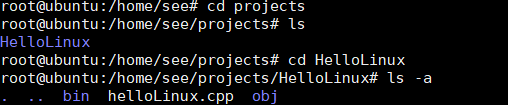
注 :若过程中遇到问题,可私信 或添加 群894356239 相互交流 问答。